Dropboxは優れたクラウドストレージであり、 ファイルホスティングサービス それはあなたを助けることができます 多くのストレージスペースを解放します お使いのコンピュータで。 ファイルをクラウドにアップロードしてから、チーム全体で作業することができます。 場合によっては、これらのファイルの一部をコンピューターにダウンロードする必要があります。 ただし、ダウンロードオプションが常に利用できるとは限りません。 ダウンロードオプションがDropboxに表示されない場合に何ができるかについては、このガイドを読み続けてください。
Dropboxにないダウンロードオプションを修正する方法
ファイルサイズを確認してください
非常に大きなファイルをダウンロードしようとしている場合は、フォルダサイズを確認し、20GB未満であることを確認してください。 Dropboxは、10,000ファイル未満の20GB未満のファイルのみをダウンロードします。 この制限を回避するには、小さいファイルバッチを使用します。
ファイルを開く
通常、クリックすると より多くのオプション (省略記号)、 ダウンロード オプションはリストの最初にある必要があります。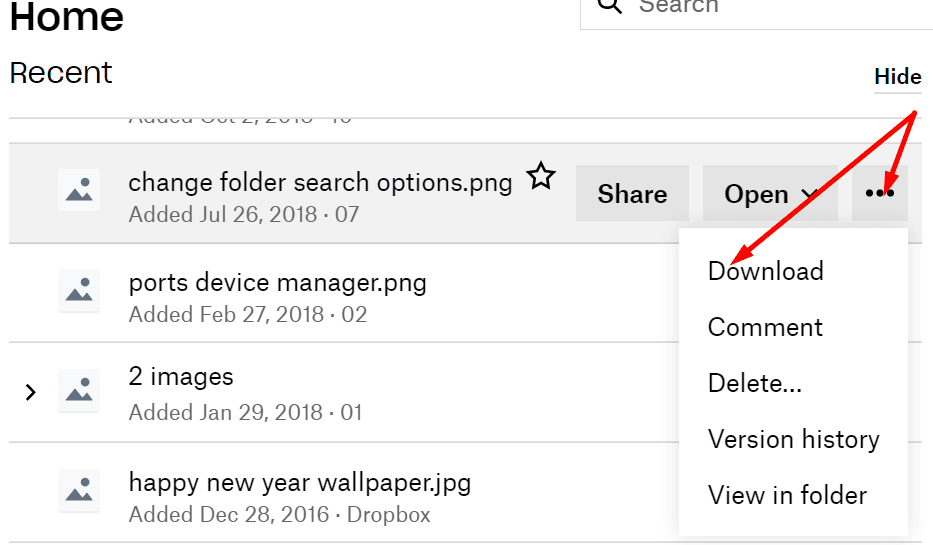
ただし、コンピュータがファイルをローカルで同期する場合、 ダウンロード ボタンは多くの場合、 開ける ボタン。 これは、ファイルがマシン上にすでにローカルに存在しているためです。 代わりに、 開ける ボタンをクリックして、ファイルをローカルで開きます。 ファイルを開いた後に行ったすべての変更は、Dropboxに自動的に同期されます。

開きたいファイルに移動し、 開ける オプション。 ファイルを開きたいアプリを選択すると、 名前を付けて保存 マシンにファイルの新しいコピーをダウンロードするオプション。 宛先フォルダーを手動で選択し、コンピューターがファイルを正常にダウンロードしたかどうかを確認します。
ブラウザを確認してください
を使用して問題のあるファイルをダウンロードできるかどうかを確認します シークレットモードまたはプライベートブラウジングモード. たぶん特定のクッキーまたは ブラウザ拡張機能 Dropboxからファイルをダウンロードできなくなっています。
または、 別のブラウザを使用する デフォルトのブラウザより。 現在のブラウザは、ファイルのダウンロードをブロックする一時的な不具合の影響を受けている可能性があります。 使用しているブラウザに関係なく、更新を確認し、利用可能な最新のブラウザバージョンを実行していることを確認することを忘れないでください。
さらに、ブラウザのキャッシュをクリアすることも役立つ可能性があります。 実行する手順の詳細については、を参照してください。 GoogleChromeでキャッシュをクリアする方法.
結論
Dropboxからファイルをダウンロードできない場合は、ダウンロードフォルダが20 GB未満で、ファイル数が10,000未満であることを確認してください。 または、 開ける オプションを選択し、サードパーティのプログラムでファイルを開きます。 その後、を使用することができます 名前を付けて保存 オプションを選択し、マシン上の宛先フォルダを手動で選択します。 このダウンロードの問題をなんとか修正できましたか? それを解決する他の解決策を見つけた場合は、以下のコメントに従うべき手順をリストしてください。